Vítejte ve světě WordPressu, nejoblíbenějšího nástroje pro tvorbu webových stránek a blogů. Tento návod pro začátečníky je bránou k pochopení základů, a zároveň si jeho prostřednictvím ukážeme, co všechno WordPress nabízí a proč si rozhodně zaslouží vaší pozornost, pokud to s tvorbou nového webu myslíte opravdu vážně. Ať už jste nadšenec do blogování, majitel malé firmy či nadaný fotograf, WordPress vám otevře dveře do digitálního světa bez nutnosti pokročilých technických dovedností týkajících se tvorby webu. Hned v úvodu vás tedy uklidním, že o programování, respektive znalosti programovacích jazyků, zde nebude řeč.
Komplexní WordPress návod (nejen) pro začátečníky? Prostřednictvím našeho detailního průvodce vás naučíte, jak snadno vytvořit web.

Kolik to zabere času?
cca 4 a více hodin
Co potřebuji?
počítač, anebo notebook
Bude to něco stát?
pouze pár stovek za doménu a hosting
Něco dalšího?
především váš čas
7 kroků k WordPress webu:
Krok 1: Registrace domény | Přečíst detaily
Vyberte si a zaregistrujte doménu, která bude reprezentovat vaše webové stránky na internetu.
Krok 2: Instalace redakčního systému | Přečíst detaily
Nainstalujte zvolený redakční systém na váš webhosting. Mnoho poskytovatelů webhostingu nabízí jednoduché instalační procesy.
Krok 3: Základní nastavení WordPressu | Přečíst detaily
Naučte se základy práce s WordPressem, abyste si lépe přizpůsobili jeho prostředí předtím, než začnete instalovat šablony, pluginy a se systémem detailněji pracovat.
Krok 4: Výběr, instalace a aktivace šablony | Přečíst detaily
Vyberte správnou šablonu, což je zásadním krokem, který ovlivní celkový vzhled webu, a zároveň pocit z něj u návštěvníků.
Krok 5: Instalace a aktivace pluginů | Přečíst detaily
Nainstalujte vhodné pluginy čili zásuvné moduly, které jsou nástrojem sloužícím pro rozšíření funkcionalit webu.
Krok 6: Optimalizace pro vyhledávače (SEO) | Přečíst detaily
Implementujte SEO nejlepší praktiky, aby se vaše webové stránky objevovaly ve vyhledávačích a přitahovaly organickou návštěvnost.
Krok 7: Správa a udržování webu | Přečíst detaily
Věnujte pozornost pravidelným aktualizacím, které zajišťují nejen ochranu webu, ale také přinášejí nové funkce a vylepšení.
Jak jsem už naznačil, tento návod je koncipovaný jako WordPress návod pro začátečníky, kteří si chtějí vytvořit web krok po kroku, bez znalosti programování. Zároveň může dobře posloužit jako vodítko pro jedince pokročilejší v tvorbě webových stránek. V následujících řádcích si vše podrobně vysvětlíme a vy se dozvíte všechno, co potřebujete k tomu, abyste váš projekt úspěšně začali, a stejně tak dokončili. Bavit se budeme o různých tématech. Počínaje tím, jakou roli hrají doména a webhosting, jak můžete snadno nainstalovat systém WordPress, jakou byste měli zvolit šablonu, co je WordPress SEO apod. A to nejlepší nakonec – WordPress je k dispozici zcela zdarma. Sem samozřejmě nespadají poplatky vázající se k doméně a hostingu. Ty jsou ovšem velmi nízké a ročně vás vyjdou řádově na stovky korun.
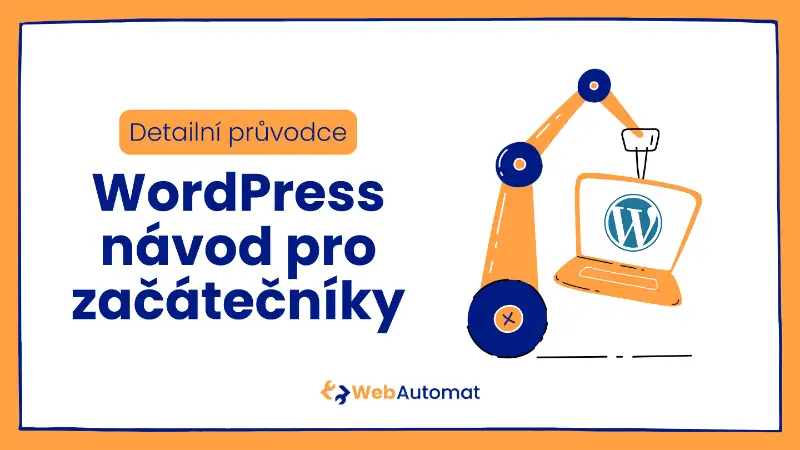
Úvod do WordPressu
WordPress je výkonný a flexibilní nástroj, který umožňuje uživatelům snadno vytvářet a spravovat webové stránky. Nejen proto je volbou číslo jedna pro mnoho majitelů webových stránek a provozovatelů nejrůznějších online projektů po celém světě. Díky své otevřené platformě (Open Source) nabízí nekonečné možnosti v tvorbě webu, od jednoduchých blogů až po složitá e-shopová řešení (WooCommerce). WordPress je sám o sobě navržený tak, aby byl přístupný pro každého, a to bez ohledu na úroveň technických dovedností nebo předchozí zkušenosti práce v redakčním systému. Když jsem s ním před dlouhými lety začínal, rychle jsem si ho oblíbil právě díky jeho jednoduchosti a účelnosti.
Co víc, WordPress se může pochlubit obrovskou komunitou vývojářů a uživatelů, kteří jsou vždy připraveni nabídnout podporu a rady. Ať už hledáte řešení technického problému nebo inspiraci pro váš další projekt, v komunitě WordPress najdete vždy pomocnou ruku. Je téměř jisté, že pokud budete řešit v souvislosti s tímto systémem nějaký problém, dopátráte se jeho řešení v internetových diskusích.
Registrace domény (doménového jména)
Při zakládání webu na WordPressu je jedním z prvních a nejdůležitějších kroků výběr a registrace doménového jména. Doménové jméno zastává úlohu adresy vašeho webu a mělo by odrážet obsah nebo zaměření vašeho blogu. V této kapitole se podíváme na to, jak si vybrat správné doménové jméno a jak jej zaregistrovat u českého poskytovatele Wedos, který nabízí jak domény, tak i WordPress hosting.

Kontrola obsazenosti doménového jména
Než se rozhodnete pro název svojí domény, je důležité zkontrolovat, zda je k dispozici. To můžete udělat přímo na stránkách Wedosu, kde do vyhledávacího pole zadáte požadované doménové jméno a systém vám okamžitě ukáže, zda je doména volná k registraci. Pokud je název již obsazen, systém vám může nabídnout také alternativní názvy nebo jiné doménové koncovky (např. .net, .org, atd.).
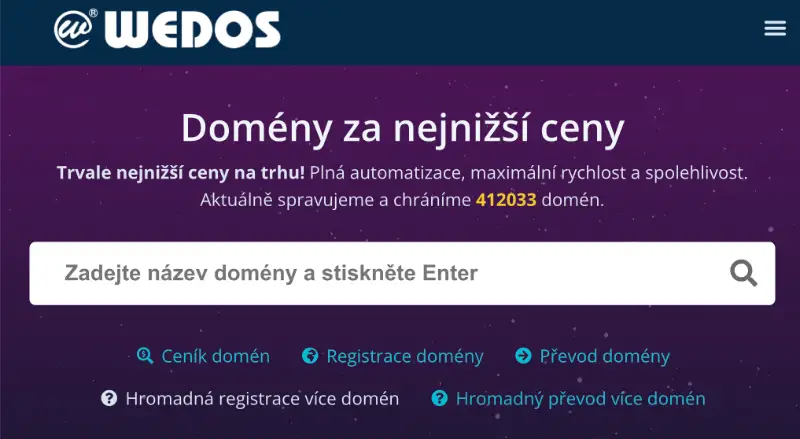
Základní pravidla výběru doménového jména
Doménové jméno by mělo být:
- Jednoduché a zapamatovatelné: Krátká a snadno zapamatovatelná jména jsou ideální.
- Relevantní: Mělo by souviset s tématem vašeho webu, firmou či cílem podnikání.
- Bez speciálních znaků: Vyhněte se pomlčkám a číslicím, pokud to není nutné.
- Snadno vyslovitelné: To usnadňuje například okamžiky, kdy chcete na web odkázat „mezi řečí“.
- SEO-friendly: Klíčová slova v doménovém jméně mohou pomoci s pozicemi ve vyhledávačích.
Registrace domény u Wedosu
Pokud jste se již přesvědčili, že vámi vybrané doménové jméno je volné, můžete přistoupit k jeho registraci. Postup na Wedosu je následující:
- Vytvořte si účet na Wedosu, pokud ještě nemáte.
- Vyhledejte doménové jméno pomocí vyhledávače domén.
- Pokud je doménové jméno volné, můžete jej ihned registrovat.
- K doméně je zpravidla potřebný i hosting – vyberte si jeden z balíčků.
- Dokončete objednávku a proveďte platbu.
Po úspěšné registraci a zaplacení budete mít doménu spojenou s vaším hostingem. V administraci Wedosu můžete jednoduše nastavit DNS záznamy, které vaši doménu propojí s webhostingem. To je však většinou provedeno automaticky, v průběhu procesu objednávání, kde potvrzujete, že chcete nastavit výchozí DNS a NSSET záznamy.
Nutno zmínit, že Wedos také nabízí podrobné návody v jeho znalostní bázi. Má k dispozici taktéž nonstop zákaznickou podporu, která vám pomůže s jakýmikoli dotazy nebo problémy.
Instalace systému WordPress
Instalace WordPressu prostřednictvím administrace webhostingu (Wedos)
Instalace redakčního systému WordPress je jednoduchý proces. Mnoho poskytovatelů webhostingu, jako je Wedos, nabízí automatické instalátory, které vám umožní snadno doinstalovat WordPress přímo na váš webhosting, aniž byste museli podstupovat technicky náročné kroky. Stačí se přihlásit do administrace a vybrat možnost instalace WordPressu. Během instalace budete muset nastavit přístupové údaje k databázi a provést základní konfiguraci nastavení. Po dokončení instalace budete mít plně funkční redakční systém a budete moci začít s tvorbou obsahu a úpravou designu svých webových stránek.
Instalace systému WordPress na Wedosu je jednoduchý úkol. O kvalitě jejich služeb jsem již psal mj. v recenzi Wedosu, kterou si v případě potřeby můžete přečíst. Vynikající je rovněž jejich ochotná zákaznická podpora, kterou si nemohu vynachválit. Zde jsou instrukce krok za krokem, jak vybudovat jednoduchou webovku, kterou si můžete rychle přizpůsobit:
1. Navštivte WEDOS a přihlaste se do svého účtu.
2. V bočním panelu administrace Wedosu klikněte na Webhosting (alternativně také na Hostingové služby -> Webhosting v tmavé horní menu liště) a následně vyberte název hostingu, na který chcete WP instalovat.
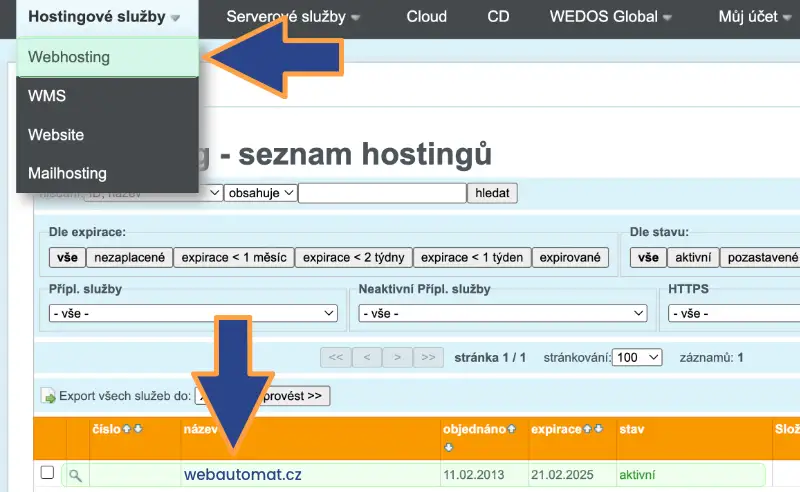
3. Opět v bočním panelu vašeho webhostingu najděte sekci Instalátor aplikací.
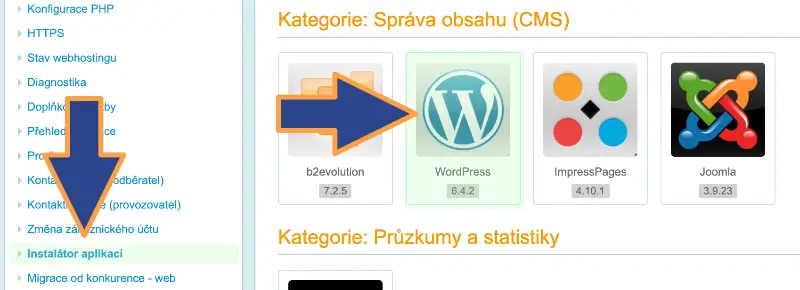
4. V instalátoru aplikací vyhledejte WordPress a klikněte na tlačítko Instalovat…
5. V detailech instalace nezapomeňte na následující:
- Vyberte doménu, na kterou chcete WordPress nainstalovat.
- Nastavte přihlašovací údaje pro administrátorský účet webu (uživatelské jméno a heslo) atd.
- V souhrnu vše pečlivě zkontrolujte.
6. Po zadání všech potřebných informací spusťte instalaci a systém WP se automaticky nainstaluje na váš hostingový účet, resp. doménu.
7. Po dokončení instalace obdržíte potvrzení a shrnující informace.
8. Pro správu webu, přidání příspěvků, změnu šablon a další možnosti nastavení přejděte na vaši webovou stránku, kde je WP instalován – obvykle adresa webu/wp-admin (například www.mujweb.com/wp-admin).
9. Zadejte přihlašovací údaje, které jste vytvořili během instalačního procesu na Wedosu.
Základní nastavení WordPressu po instalaci
Nyní, když máte WordPress nainstalovaný, je čas na jeho nastavení. Prvním krokem by mělo být přihlášení do rozhraní administrace, kde můžete začít s přizpůsobením vašeho webu. Přihlašovací stránku obvykle naleznete pod adresou vašeho webu, za kterou zadáte /wp-admin. Tedy například michalkaczor.eu/wp-admin. V průběhu přihlašování už jen vyplňte přihlašovací jméno a heslo, které jste si vytvořili během instalace WordPressu na Wedosu. Po přihlášení budete mít přístup ke všem možnostem správy webu. Hned na začátku byste se měli nejvíce zaměřit na sekci Nastavení v levém menu-panelu WordPressu a její jednotlivé subsekce, které popisuji níže.
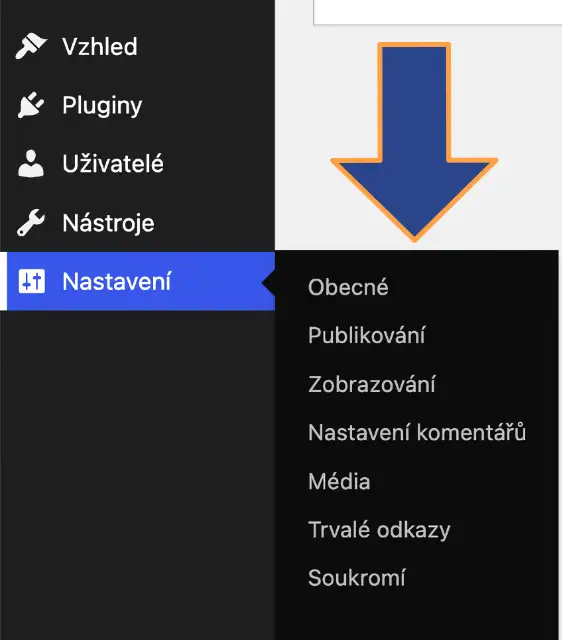
Obecné
V sekci Obecné nastavíte základní informace o vašem webu. Zde byste měli vyplnit název webu a krátký popis (tagline), které se zobrazují v titulcích stránek a dalších místech. Dále je zde možné nastavit e-mailovou adresu administrátora, časové pásmo, formát data a času. Pro české uživatele je vhodné nastavit časové pásmo na „Praha“ a jazyk webu na „Čeština“.
Publikování
Sekce Publikování se týká nastavení psaní příspěvků. Můžete zde nastavit výchozí kategorii příspěvků a formát příspěvků. Pro začátečníky je obvykle vhodné ponechat tato nastavení ve výchozím stavu.
Zobrazování
V sekci Zobrazování upravíte, jak se vaše stránky a příspěvky zobrazují návštěvníkům. Můžete zde nastavit výchozí témata, počet příspěvků zobrazovaných na blogové stránce, a zda se mají zobrazovat celé texty příspěvků nebo jenom výňatky.
Nastavení komentářů
V Nastavení komentářů můžete ovlivnit, kdo může přidávat komentáře na vašem webu a jak mají být komentáře moderovány. Pro začátečníky je doporučeno povolit komentáře pouze registrovaným uživatelům a nastavit, aby byly komentáře před publikováním schvalovány administrátorem.
Média
Sekce Média se zabývá nastavením velikostí obrázků na webu. WordPress umožňuje definovat rozměry pro náhledy, střední a velké obrázky. Začátečníci hodnoty mohou ponechat ve výchozím stavu.
Trvalé odkazy
Trvalé odkazy jsou velmi důležité pro prohledávání a indexování vašeho webu vyhledávači. Rozdíl mezi prohledáváním a indexováním je v tom, že prohledávání je proces, kdy vyhledávač prozkoumává obsah webu, zatímco indexování je ukládání a kategorizace informací pro pozdější vyhledávání. V této sekci nastavíte strukturu URL adres vašich příspěvků a stránek. Pro začátečníky je doporučeno zvolit možnost „Název příspěvku“, která je přátelská k vyhledávačům a snadno čitelná pro uživatele.
Soukromí
Poslední sekce Soukromí umožňuje nastavit stránku s politikou ochrany osobních údajů. WordPress nabízí nástroje pro vytvoření této stránky, ale je na vás, abyste se ujistili, že daná stránka odpovídá všem právním náležitostem České republiky.
Pamatujte, že každá změna v nastavení by měla být provedena uvážlivě a s ohledem na cíle a potřeby vašeho webu.
Výběr, instalace a aktivace šablon
Ve vašem administračním rozhraní najdete rovněž sekci „Vzhled“ –> subsekce „Šablony“, kde můžete jednak prohlížet dostupné šablony (včetně pokročilého filtrování) a mezi nimi vybrat a nainstalovat tu, kterou si nakonec zvolíte jako nejoblíbenější. To je v souhrnu prvním krokem po instalaci webu ve WordPressu. Právě šablona je jedním ze základních pilířů (ne)úspěšnosti webu, protože utváří jeho vzhled a celkovou vizuální přitažlivost. Mimo to také záleží na tom, jak je šablona optimalizovaná pro výkon, respektive rychlost načítání. A jaký je rozdíl mezi výkonnou a pomalou šablonou? Docela výrazný. V dnešní době totiž upřednostňují plynulý chod webu nejen návštěvníci, ale rovněž vyhledávače (Google, Seznam). Pomalý web s nemotornou šablonou = rychlá cesta do pekel.
Výběr správné šablony je tedy zásadním krokem, který ovlivní celkový vzhled webu, a zároveň pocit z něj na straně návštěvníků. WordPress naštěstí nabízí širokou škálu šablon, z nichž je velká část zdarma a některé jsou placené. Výhodou v případě těch placených je většinou to, že mají více možností přizpůsobení a pokročilejší funkce. Při výběru šablony určitě zvažte, jaké funkce potřebujete a co by měl váš web umět. Většina šablon umožňuje základní úpravy, jako je změna barev, písma nebo rozvržení, takže je téměř jisté, že budete moci šablonu přizpůsobit vašim představám.
Instalace a aktivace šablony ve WordPressu je jednoduchý a rychlý proces. Po nalezení šablony, která odpovídá vašim potřebám a preferencím, stačí kliknout na tlačítko „Instalovat“ hned vedle názvu šablony. WordPress se postará o zbytek procesu a šablonu nainstaluje. Po dokončení instalace je šablonu zapotřebí také aktivovat. Nezapomeňte proto kliknout na tlačítko „Aktivovat“ a začněte šablonu plně využívat.
Nejprodávanější WordPress šablony současnosti
Při výběru šablony pro váš web ve WordPressu můžete narazit na širokou nabídku možností. Mezi ty nejprodávanější patří například Avada, Divi, Enfold, BeTheme, The7, Bridge, Jupiter a Salient. Tyto šablony jsou oblíbené díky své flexibilitě, bohatým možnostem přizpůsobení a profesionálnímu designu. Bez ohledu na to, jestli plánujete vytvořit firemní web, e-shop, blog nebo portfolio, mezi zmiňovanými šablonami rozhodně najdete takovou, která bude účelu vašeho webu plně vyhovovat.
Instalace a aktivace pluginů
Pluginy čili zásuvné moduly jsou nástrojem sloužícím pro rozšíření funkcionalit webu. Instalace pluginů je jednoduchá a intuitivní. V administračním rozhraní WordPressu najděte sekci „Pluginy“ a zvolte subsekci „Přidat nový“. Zde můžete procházet, hledat a instalovat pluginy podle vašich potřeb, a to v podobném průzkumníku s možností filtrování, který již znáte z výběru šablony. Ať už potřebujete zlepšit SEO, přidat kontaktní formuláře nebo zabezpečit web, (nejen) na to všechno existuje vhodný plugin.
Po nalezení požadovaného pluginu klikněte na tlačítko „Instalovat“ a následně na „Aktivovat“, abyste plugin mohli začít používat. Většina pluginů vyžaduje po aktivaci ještě další nastavení, které najdete buď přímo v sekci pluginu, nebo v některých případech v samostatné sekci v administračním menu. Věnujte proto vždy čas konfiguraci pluginů, aby co nejlépe vyhovovaly vašim potřebám. Níže uvádím příklady kvalitních pluginů, které lze využívat.
Collabim – český SEO nástroj
Collabim představuje český SEO nástroj, který pomáhá optimalizovat webové stránky pro vyhledávače. Tento nástroj nabízí komplexní analýzu klíčových slov, sledování pozic ve vyhledávačích a analytické nástroje pro sledování výkonu webu. Díky uživatelsky přívětivému rozhraní a podrobným reportům lze snadno identifikovat oblasti pro zlepšení a efektivně pracovat na zvyšování viditelnosti webu ve vyhledávačích.
Kontaktní formulář
Použití kontaktního formuláře na webu umožňuje návštěvníkům snadno se s vámi spojit bez nutnosti přímého zveřejnění e-mailové adresy. Pomocí pluginu, jako je například Contact Form 7, můžete kontaktní formulář snadno integrovat do webových stránek a přizpůsobit jej dle vašich potřeb.
SEO – optimalizace pro vyhledávače
Pro každý web je klíčové, aby byl viditelný ve vyhledávačích. SEO čili optimalizace webu pro vyhledávače, je proces, který v tomto hraje zásadní roli. WordPress nabízí řadu nástrojů a pluginů, jako je SEOPress či Yoast SEO, které vám pomohou optimalizovat vaše stránky a příspěvky pro docílení lepších pozic ve vyhledávání. Správné použití klíčových slov v obsahu, titulcích, popiscích a URL adresách je základem úspěšné SEO strategie.
V první řadě je důležité porozumět tomu, jak vyhledávače fungují a jaké faktory ovlivňují pozici webu ve výsledcích vyhledávání. Kromě klíčových slov je potřeba myslet také na mobilní optimalizaci, rychlost načítání stránek, kvalitu obsahu a další faktory. WordPress vám umožňuje tyto faktory efektivně řídit a zlepšovat, což přispívá k lepšímu uživatelskému zážitku a zmiňovaným vyšším pozicím ve vyhledávačích.
Monetizace webu
Monetizace webu může být významným přínosem pro majitele webů, kteří hledají způsoby, jak využít obsah webu pro generování pasivních příjmů. Základním krokem je zřízení vlastní domény a výběr hostingu pro WordPress, což jsou základní stavební kameny pro spuštění jakéhokoli profitabilního webu. Tyto počáteční kroky jsou poměrně jednoduché a nevyžadují více než základní technické znalosti. Web lze pak monetizovat různými způsoby: reklamy Google Ads, affiliate marketing, prodej vlastních produktů nebo služeb, a mnoho dalších. Každá z těchto metod vyžaduje specifický přístup a plánování, ale díky flexibilitě, kterou WordPress nabízí, to nebude žádný problém.
Google Ads a affiliate marketing
Google Ads je populární metoda pro monetizaci webu, která umožňuje vydělávat peníze umístěním reklam na webu. Po registraci a schválení Google umístí relevantní reklamy na webové stránky a majitel webu získává příjmy na základě kliknutí nebo zobrazení těchto reklam. Důležitou roli hrají i klíčová slova, která určují, jaké reklamy budou na webu zobrazeny, a tím ovlivňují potenciální příjmy.
Affiliate marketing je další efektivní způsob, jak monetizovat WordPress web. Spočívá ve spolupráci s různými obchody nebo výrobci a propagaci jejich produktů nebo služeb na webu. Za každý prodej nebo akci, která proběhne přes affiliate odkaz na webu, obdrží majitel webu provizi.
Správa a udržování WordPress webu
Pravidelná správa a údržba webu jsou klíčové pro jeho bezproblémový chod a bezpečnost. Základní údržba zahrnuje nutnost aktualizvoat WordPress, a stejně tak pluginy a šablony. Pravidelné aktualizace napříč webem zajistí, že web bude mít nejnovější funkce a bezpečnostní opravy. Tento proces je obvykle jednoduchý a nevyžaduje mnoho času, což vám umožní soustředit se na tvorbu a správu obsahu webu.
Kromě pravidelných aktualizací je důležité web také pravidelně zálohovat, aby v případě technických problémů nebo útoků bylo možné rychle obnovit jeho funkčnost. Existuje mnoho pluginů, které automatizují proces zálohování a umožňují uchovávat kopie webu na bezpečném místě. Správná údržba a zabezpečení jsou zkrátka základem.
Zabezpečení webu
Zabezpečení vašeho WordPress webu by mělo být na prvním místě vašich priorit. Použití silných hesel, pravidelné aktualizace softwaru a instalace bezpečnostních pluginů, jako je Wordfence, může výrazně snížit riziko útoků a zneužití webu hackery. Je také doporučeno provádět pravidelné bezpečnostní kontroly a monitorování webu, aby bylo možné rychle reagovat na jakékoli bezpečnostní hrozby.
Navíc je důležité zajistit, že vaše webhostingová služba poskytuje dostatečné bezpečnostní opatření. Vybrat si hosting pro WordPress, který nabízí pokročilé bezpečnostní funkce, jako je automatické zálohování a ochrana proti DDoS útokům, může významně přispět k celkovému zabezpečení webu. Pravidelná péče o bezpečnostní aspekty webu chrání nejen vaše data, ale i důvěru vašich návštěvníků.
Pravidelné aktualizace a zálohování
Aktualizace WordPressu, témat a pluginů jsou zásadní pro udržení bezpečnosti, stability a funkčnosti webu. Pravidelné aktualizace zajišťují, že váš web využívá nejnovější bezpečnostní záplaty a funkce, což minimalizuje riziko bezpečnostních zranitelností. Je důležité, aby byly tyto aktualizace prováděny pravidelně a pečlivě, aby nedošlo k narušení funkčnosti webu.
Stejně tak je zálohování nezbytnou součástí správy webu. Umožňuje vám rychle obnovit váš web v případě, že dojde k jeho poškození nebo ztrátě dat. Existují různé pluginy, které nabízejí automatizované řešení pro zálohování, a umožňují uchovávat zálohy na externím úložišti, což zvyšuje bezpečnost vašich dat. Pravidelné zálohování a aktualizace jsou klíčové pro dlouhodobou udržitelnost a bezpečnost webu.
Související témata
- Jak založit blog a vydělávat: Průvodce, jak vydělávat blogemChcete vědět, jak založit blog a úspěšně vydělávat blogem? Přečtěte si podrobné kroky k tomu, aby vám blog už brzy začal vydělávat.
- Jak zrychlit WordPress web: Techniky pro zrychlení WordPress webuTrápí vás rychlost načítání stránek a řešíte otázku, jak zrychlit WordPress? Náš návod vám pomůže s tím, aby váš WordPress web byl opět rychlý.
- Affiliate marketing: Jak začít vydělávat Affiliate marketingemKompletní návod jak začít vydělávat peníze pomocí affiliate marketingu.
- Zabezpečení WordPressu: Tipy a triky, jak zabezpečit WordPressNaučte se, jak účinně zabezpečit web ve WordPressu pomocí našich tipů a triků na zabezpečení. WordPress nejen zabezpečíte, ale budete také úspěšně čelit útokům.
- WordPress SEO: Jak dosáhnout lepšího umístění na GooglePokud provozujete web ve WordPressu a lámete si hlavu s tím, jak ho optimalizovat pro vyhledávače, máme pro vás detailní WordPress SEO návod.
- Průvodce pro výběr nejlepší WordPress šablony v roce 2025Článek představuje nejpopulárnější WordPress šablony pro váš online projekt, ze kterých si můžete ihned vybrat.
- WordPress návod pro začátečníky: Detailní průvodceHledáte komplexní WordPress návod (nejen) pro začátečníky? Náš detailní průvodce vás naučí, jak snadno vytvořit web.
- Nejlepší webhosting pro váš projekt: Přehled webhostingůVáháte, jak vybrat ten nejlepší webhosting? V článku se dozvíte vše, co k výběru potřebujete znát.
WordPress návod je kompletní průvodce pro začátečníky, kteří se chtějí naučit pracovat s WordPressem, což je populární redakční systém pro tvorbu webových stránek.
Pro registraci domény si musíte vybrat poskytovatele webhostingu a následně na jeho webové stránce doménu registrovat.
Co je hosting a jak s ním pracovat?
Hosting je služba, která umožňuje umístit vaše webové stránky online. S hostingem se pracuje skrze administraci, kde můžete nastavovat různé parametry a spravovat obsah webu.
Jak optimalizovat web pro vyhledávače?
Pro optimalizaci webu pro vyhledávače (SEO) je důležité mj. správně zvolit klíčová slova a popisky na stránkách, budovat kvalitní obsah apod. Tím zajistíte lepší pozici ve výsledcích vyhledávání.
Co je SEO a proč je důležité pro WordPress?
SEO je optimalizace pro vyhledávače a je důležitá pro WordPress, protože pomáhá zlepšit viditelnost stránek ve výsledcích vyhledávání, což přivádí více návštěvníků.
Jak provést administraci domény?
Administraci domény můžete realizovat skrze svůj hostingový účet, kde můžete spravovat všechna nastavení týkající se vaší domény, včetně změn DNS záznamů nebo kontaktů.
Publikováno: 9. 5. 2024, naposledy aktualizováno: 4. 2. 2025